

没法翻译了?小编手把手教你修复谷歌翻译
source link: https://blog.p2hp.com/archives/10102
Go to the source link to view the article. You can view the picture content, updated content and better typesetting reading experience. If the link is broken, please click the button below to view the snapshot at that time.
没法翻译了?小编手把手教你修复谷歌翻译 | Lenix Blog
谷歌翻译突然宣布退出中国,这就给许多用户习惯了在浏览器中使用右键菜单然后选择“翻译成中文”的网页翻译操作带来了不便,因为现在已经无法直接的获得翻译结果了,返回的只能是错误提示。怎么办?
接下来就跟着小编来修复一下这个谷歌翻译网页功能,让你可以继续使用谷歌翻译。
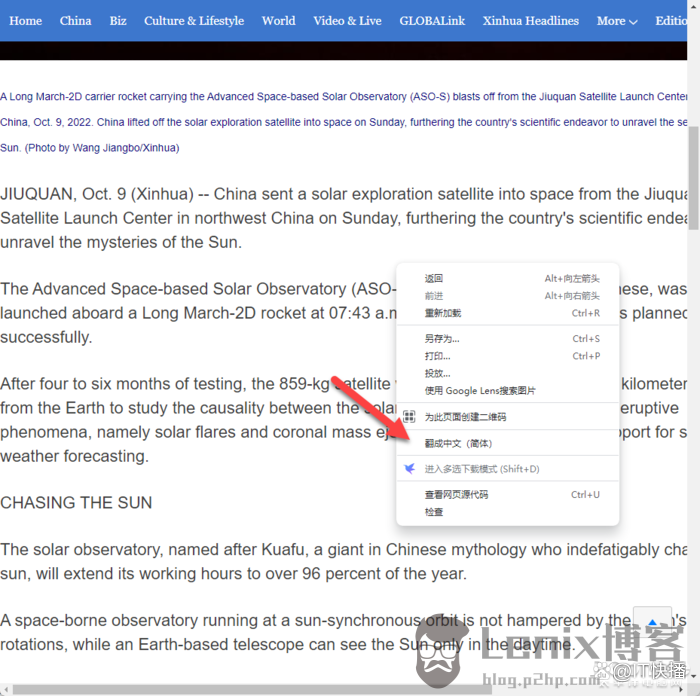

图2 目前使用只能获得错误提示
怎么样修复谷歌翻译
用修复谷歌翻译,这里我们要用到的是修改hosts文件大法。跟着小编来,一步一步走,很快你就能重新用上谷歌翻译。
Windows恢复谷歌翻译步骤:
步骤一:获取谷歌翻译对应的IP地址。(方法如下)
① 运行--cmd 打开命令行。
② 输入“nslookup google.cn”引号内文字然后回车,可用复制粘贴方法。取得address对应的IP地址并记录。(这里也有网友提供的IP1地址,如果你获取的IP地址不可用,可以用这个试试“203.208.39.226”)
步骤二:打开hosts文件所在位置,hosts文件位于C:Windowssystem32driversetc中。
步骤三:复制hosts文件到任意位置(因为无法直接在原目录中进行修改)
步骤四:用记事本打开复制后的hosts文件。
步骤五:在hosts文件最后一行添加引号内文字“刚刚获取的IP地址 translate.googleapis.com” (例如小编这里的“220.181.174.226 translate.googleapis.com” )
步骤六:将修改后的hosts文件复制回C:Windowssystem32driversetc目录中并替换原有文件。
步骤七:回到命令行,输入“ipconfig /flushdns”回车。
然后谷歌翻译功能就回来了,重新打开网页试试翻译效果吧,翻译速度甚至比以前还快了一些。
需要注意的是,这个ip地址可能会变换,当失效时再用步骤一获取新的地址即可。
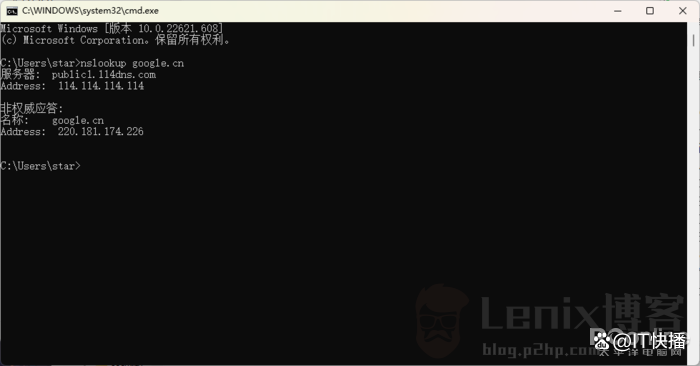
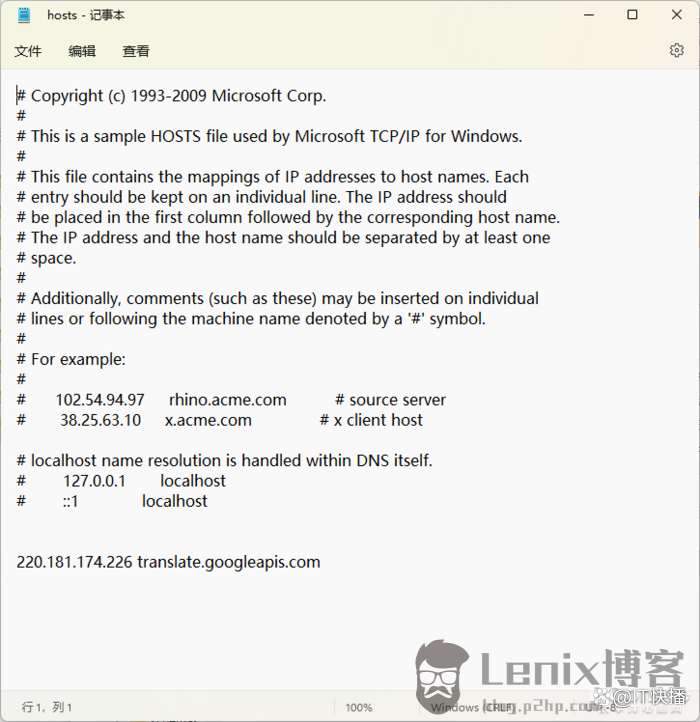
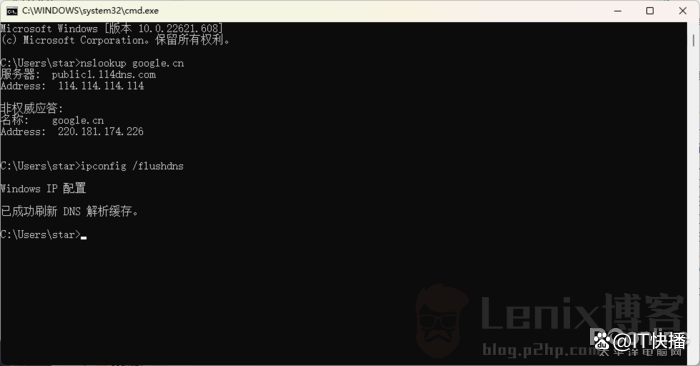
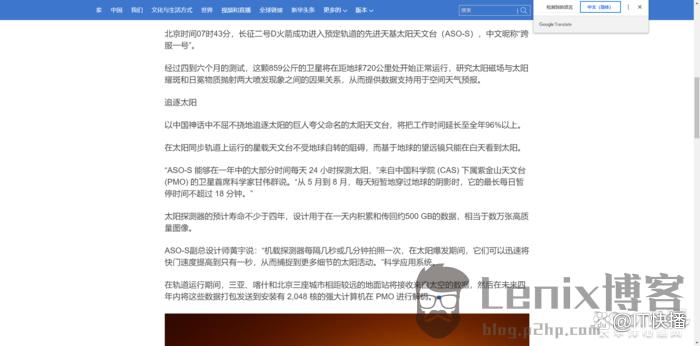
Mac OS X 恢复谷歌翻译步骤
在应用程序里面打开终端(terminal),输入 sudo vi /etc/hosts ,然后使用vi编辑器修改保存文件。(网友提供方法)
无需任何操作 用edge浏览器的必应翻译
当然,如果你不想那么麻烦的话,就换浏览器吧,微软edge浏览器使用的是必应翻译,所以不受此次事件影响。只是看看你喜欢必应翻译呢还是谷歌翻译呢?
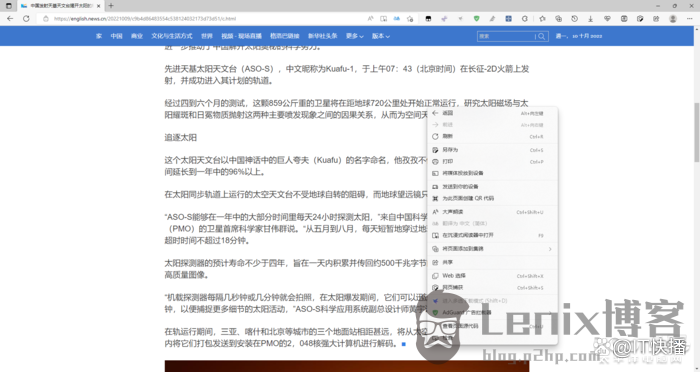
修改路由器hosts规则 让所有连接设备正常使用谷歌翻译
还有,有些路由器支持hosts功能,你可以在路由器的hosts规则中直接增加“刚刚获取的IP地址 translate.googleapis.com” 规则,然后就全部连接该路由器的设备都能用了,无需一台一台电脑的修改。
总结
麻烦是麻烦一点,但是花个几分钟就能重新启用谷歌翻译,对于经常使用它的用户来说还是值得的。
Recommend
About Joyk
Aggregate valuable and interesting links.
Joyk means Joy of geeK